Als u uw computer gaat verkopen dan wilt u dat er geen data meer overblijft op uw computer. Alle data moet worden gewist en Windows moet behouden blijven.
Door alle gegevens te wissen voordat u de computer gaat verkopen zorgt u ervoor dat de nieuwe koper begint met een schone Windows installatie en dat er geen gegevens van de vorige installatie meer terug te halen zijn.
Ik raad u aan om voordat u de PC gaat verkopen nog zelf een aantal dingen na te lopen.
Meld u dan aan voor onze nieuwsbrief.
- Begin met een back-up maken van persoonlijke bestanden en andere gegevens.
- Controleer uw eigen eventuele licenties en zorg ervoor dat de licenties kunnen worden gebruikt op uw nieuwe PC. Dit kunt u doen door de licentie eerst te deactiveren en vervolgens op een nieuwe PC te activeren.
- Maak de PC schoon, zorg dat alle stof eruit is en dat de PC, computer of laptop toonbaar is voor de nieuwe koper.
- Denk aan eventuele randapparatuur die u zelf wilt gebruiken. Controleer ook bedrading en accu’s.
- Als u nog data zoals apps, bestanden of configuraties wilt meenemen naar uw nieuwe computer, zorg er dan voor dat u deze op USB of een Cloud opslagplaats opslaat voordat u uw PC verkoopt.
Als u zelf alles heeft veilig gesteld dan kunt u Windows gaat resetten. Een reset betekend in dit geval dat u de PC volledig opnieuw gaat installeren en dat de huidige Windows installatie wordt gewist. De nieuwe eigenaar moet hierna zelf Windows opnieuw instellen met gebruikersaccounts, instellingen en meer.
Windows 11 of 10 computer klaarmaken voor verkoop
Windows 10 PC klaarmaken voor verkoop
U kunt een Windows 10 computer op de volgende manier klaarmaken voor verkoop. Dit kan middels de “Deze PC opnieuw instellen” functie.
Klik met de rechtermuisknop op de Startknop. In het menu klik op “Instellingen”. In de instellingen klik op “Bijwerken en beveiliging”.
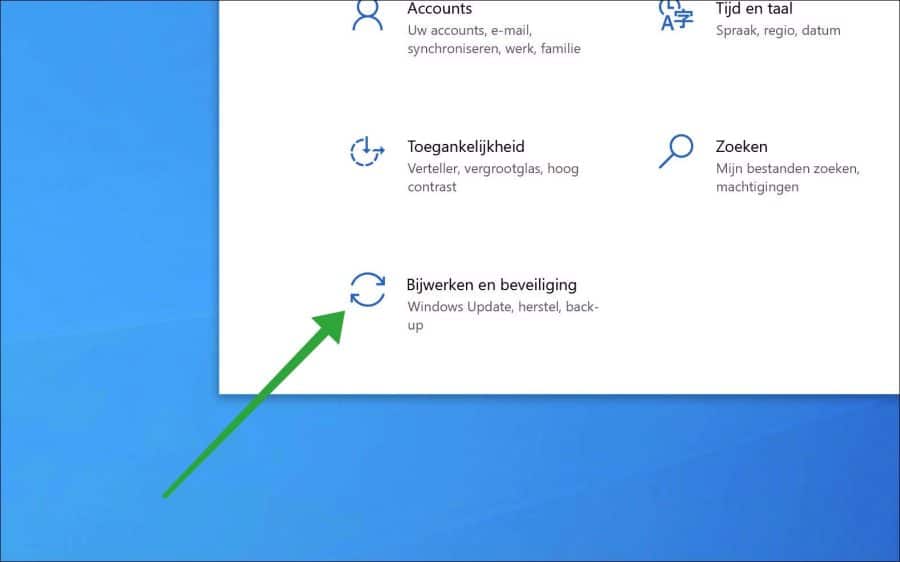
Aan de linkerzijde klikt u eerst op “Systeemherstel”. Hierna klikt u in de “De PC opnieuw instellen” instellingen op de knop “aan de slag”.
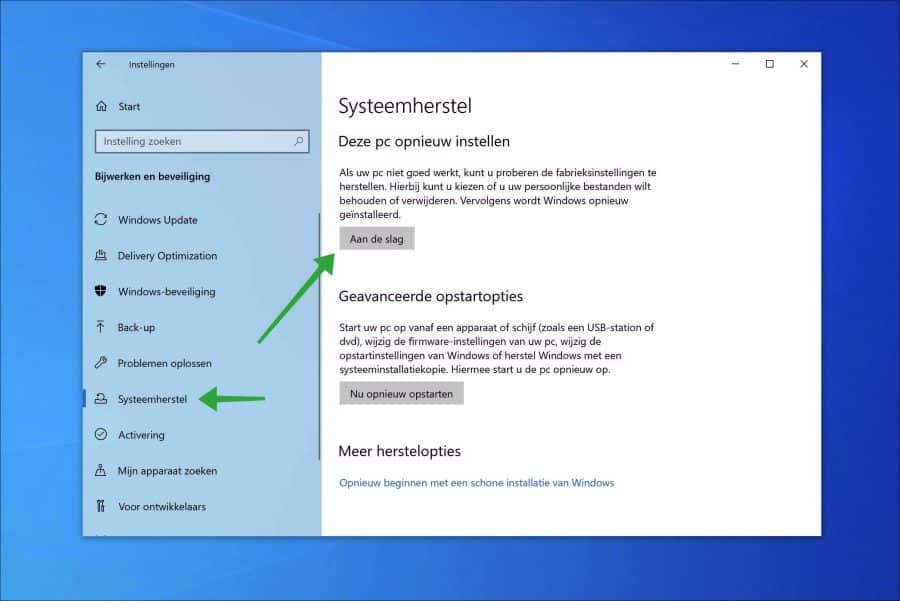
Om alles te verwijderen klikt u op de knop “Alles verwijderen”. Hiermee verwijdert u al uw persoonlijke bestanden, apps en instellingen.
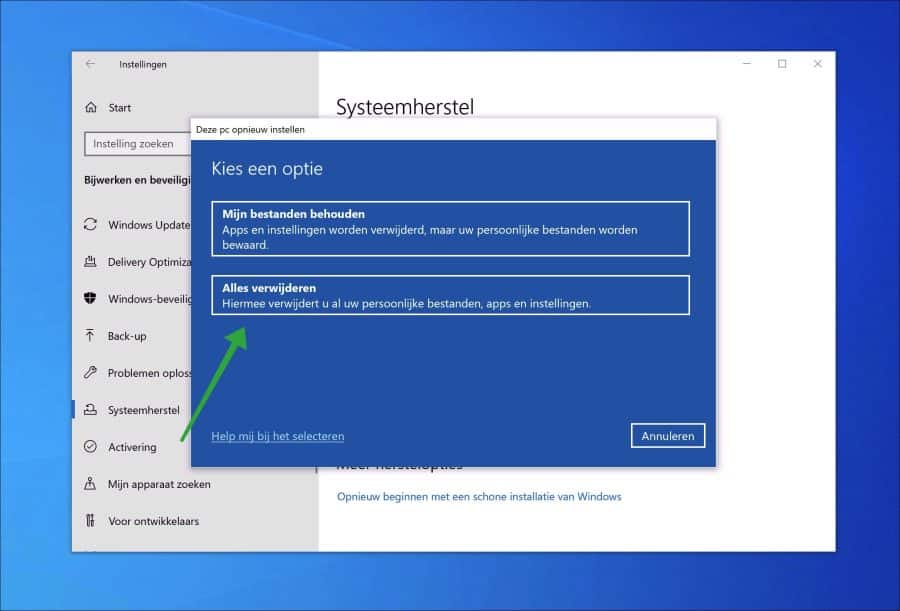
Klik op “Downloaden uit de cloud’. Windows wordt nu gedownload van servers van Microsoft. Dit is dezelfde versie als u nu heeft geïnstalleerd.
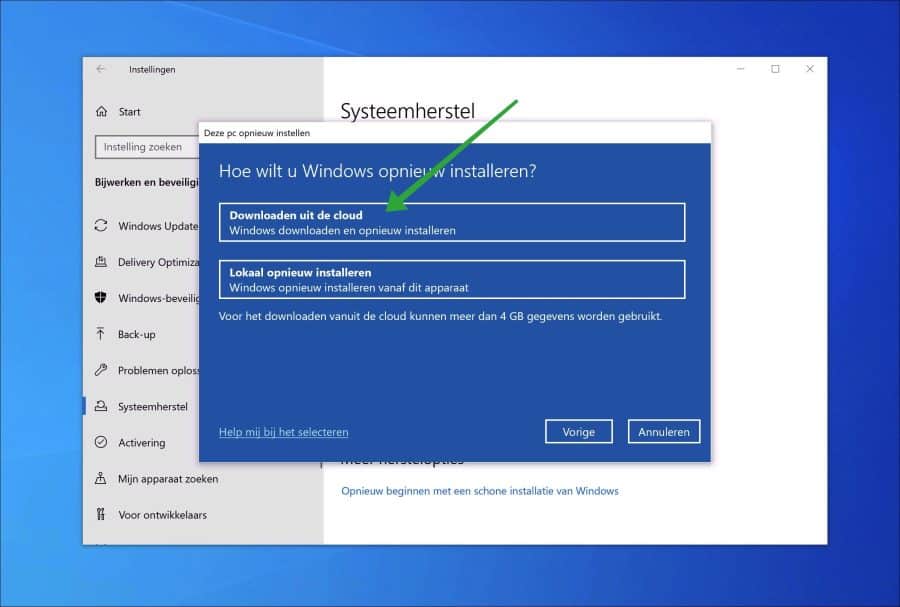
Klik op de link “Instellingen wijzigen”.
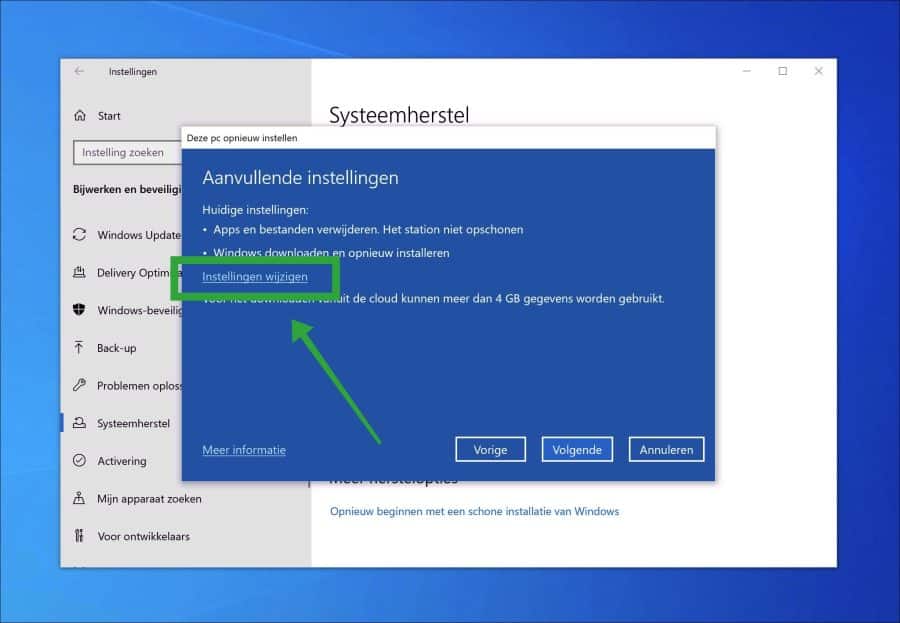
In de instellingen wijzigt u de optie “Gegevens opschonen” naar “Ja”. Hiermee wordt het station volledig opgeschoond. Het wordt dan moeilijker om gegevens te herstellen. Het nadeel is dat dit proces langer duurt, maar als u de PC gaat verkopen raad ik aan het uit te voeren.
Als er data aanwezig is op andere schijven dan wijzigt u de instelling data verwijderen van alle schijven naar “Ja”.
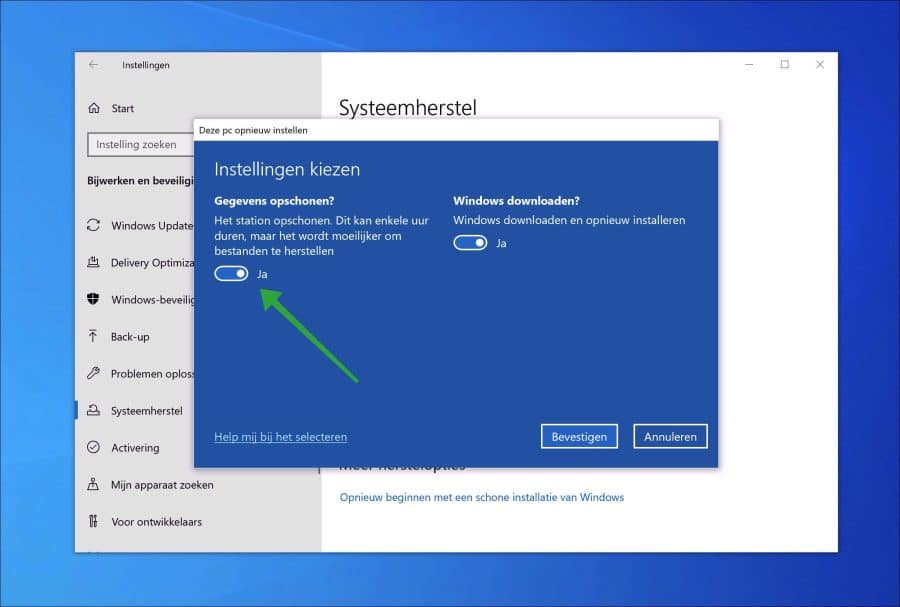
Bevestig door op “bevestigen” te klikken. Klik nu enkele keren op “volgende” om het opnieuw installeren proces uit te voeren.
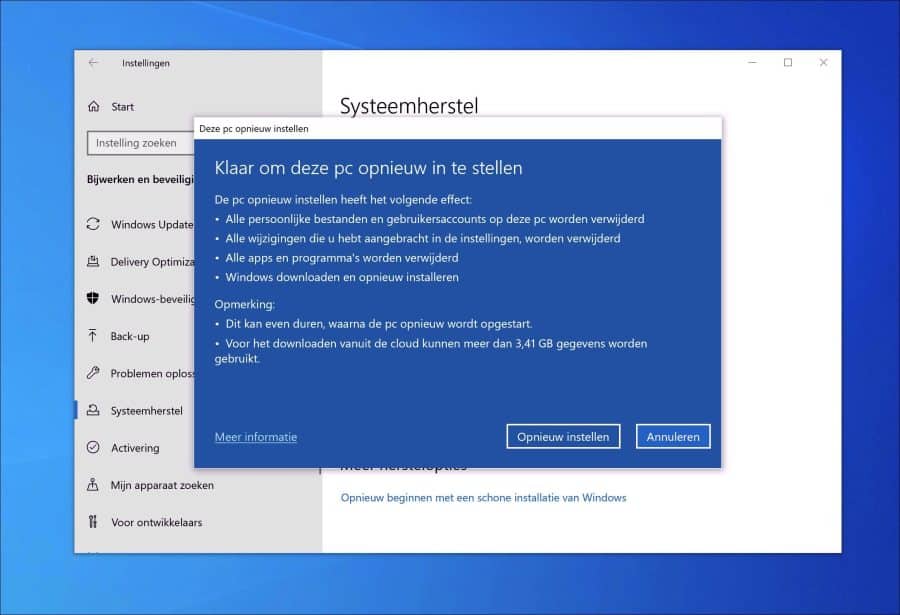
Hierna kunt u de PC, computer of laptop verkopen. Alle data is opnieuw ingesteld.
Windows 11 PC klaarmaken voor verkoop
U kunt een Windows 11 computer op de volgende manier klaarmaken voor verkoop. Dit kan middels de “Deze PC opnieuw instellen” functie.
Open de instellingen. In de instellingen klikt u links op “Systeem” en vervolgens op “Systeemherstel”.
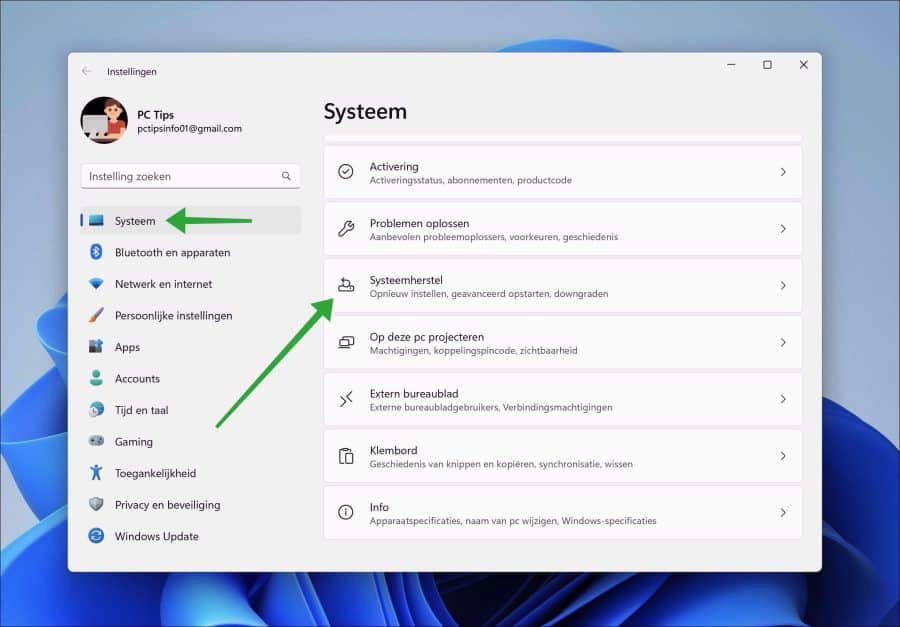
In de “Herstelopties” klikt u op “PC opnieuw instellen”. U kunt hiermee Windows 11 opnieuw installeren voordat u de PC gaat verkopen.
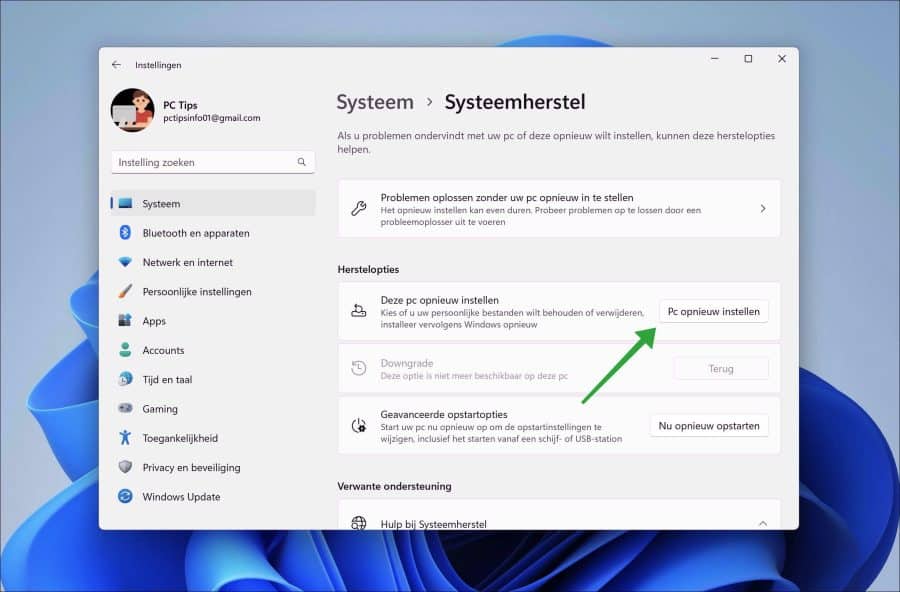
Klik op “Alles verwijderen”. Hiermee verwijdert u al uw persoonlijke bestanden, apps en instellingen.
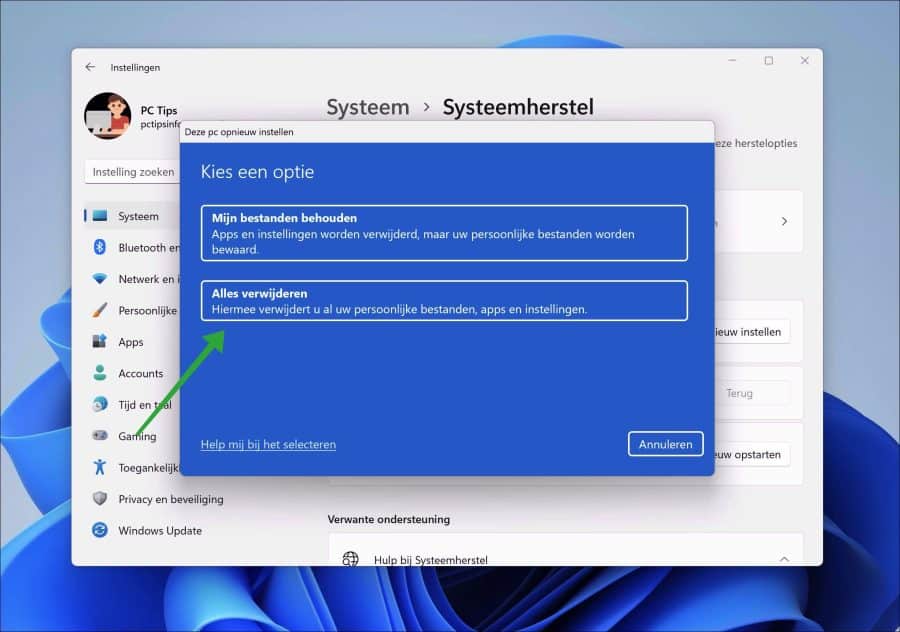
Klik op “Downloaden uit de cloud” om Windows 11 opnieuw te installeren met een geschikte versie van Microsoft.
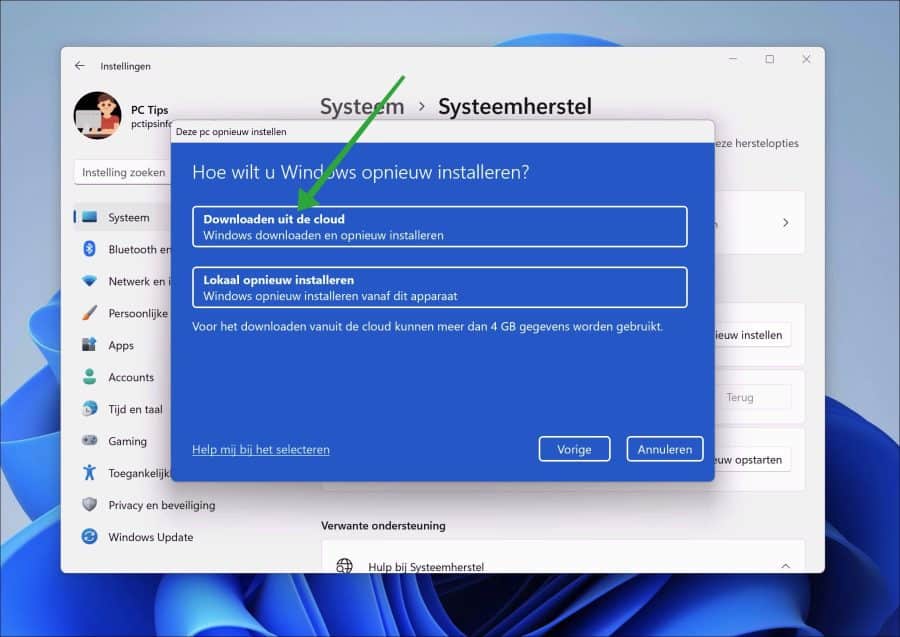
Klik op de link “instellingen wijzigen” om data te kunnen opschonen.
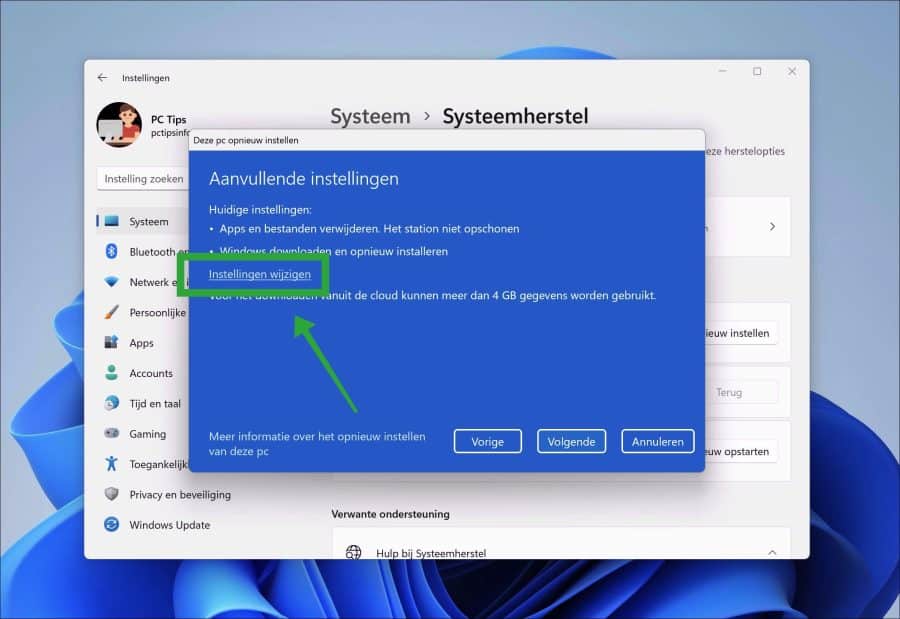
Wijzig de optie “Gegevens opschonen” naar “Ja” om het station met Windows 11 op te schonen. Dit duurt enkele uren afhankelijk van de computer specificaties. Het is aan te raden als u de PC gaat verkopen omdat het hierna moeilijker is om bestanden te herstellen.
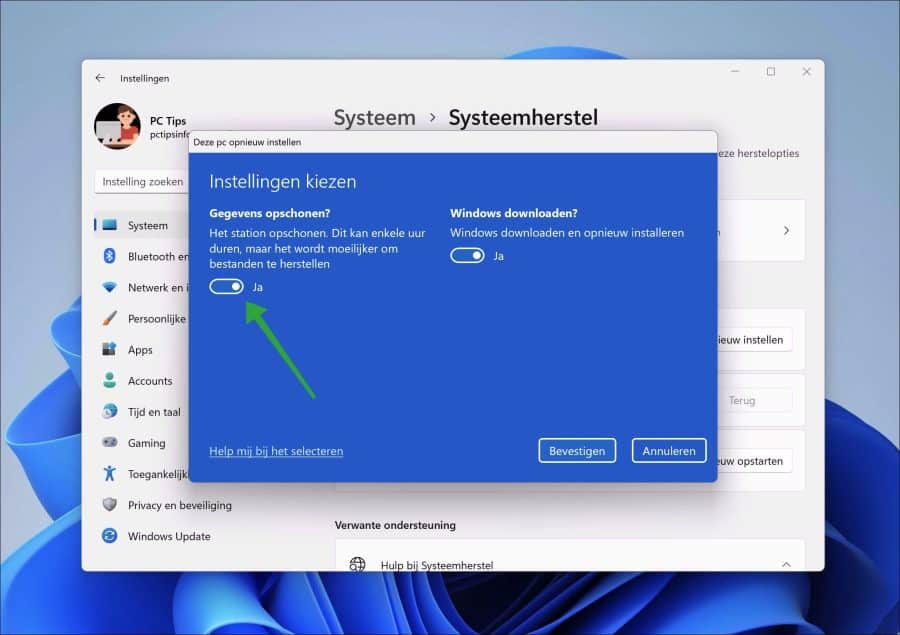
Klik op “Bevestigen” en op “volgende”. U bent nu klaar om de PC opnieuw in te stellen. Lees nog even goed door wat er precies gebeurt en klik op “Opnieuw instellen” om te beginnen.
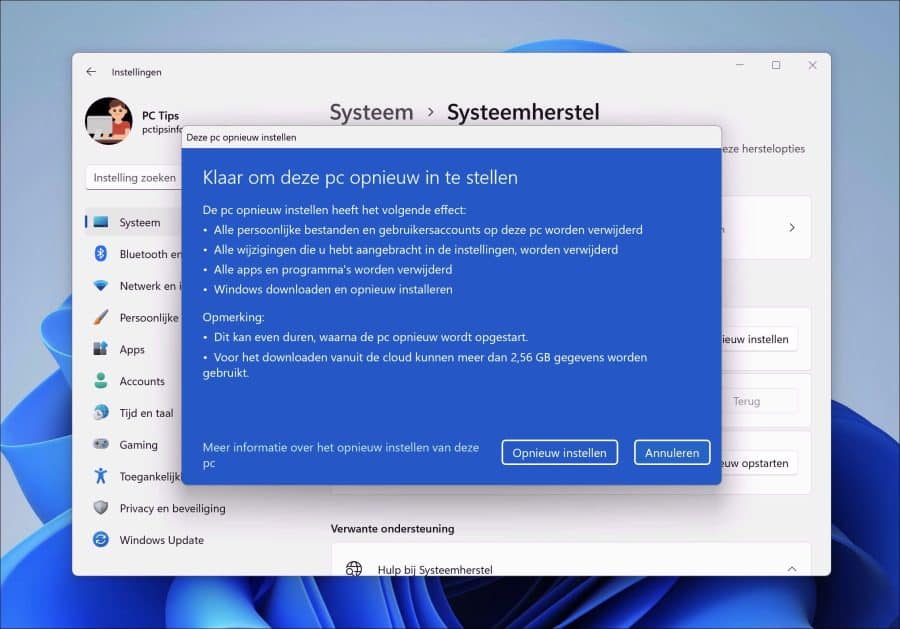
Ik hoop u hiermee geholpen te hebben. Bedankt voor het lezen!

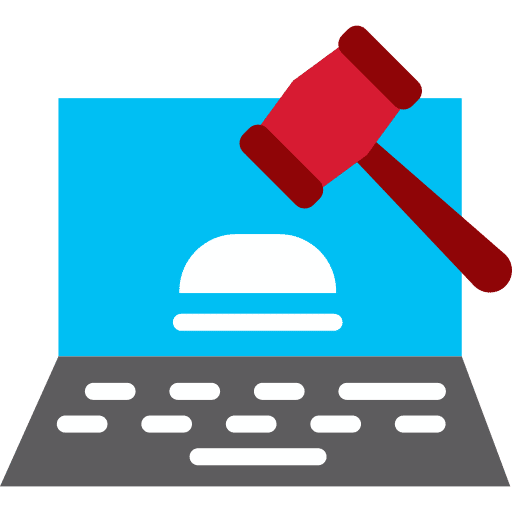
Overzicht met computertips
Lees ook onze computertips overzichtelijk gesorteerd in categorieën.Computerhulp
Computerhulp nodig? Help mee ons computerforum groeien.Deel deze tip
Deel deze pc tip met andere mensen via social media of op een website.